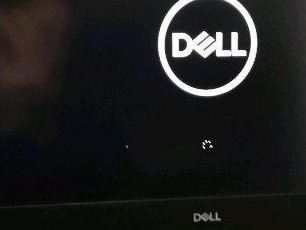电脑突然开不了机,这可怎么办?别急,让我来给你支个招。最近,我发现很多小伙伴在更改BIOS后遇到了这个问题,今天就来详细聊聊这个话题,让你轻松解决电脑开不了机的小烦恼。
一、更改BIOS导致电脑开不了机的原因
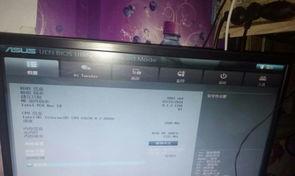
首先,我们要弄清楚为什么更改BIOS后电脑会开不了机。其实,原因有很多,以下是一些常见的原因:
1. BIOS设置错误:在更改BIOS设置时,不小心设置了错误的参数,比如启动顺序、硬盘模式等,导致电脑无法正常启动。
2. BIOS更新失败:在更新BIOS时,如果操作不当或者遇到网络问题,可能会导致BIOS更新失败,进而导致电脑无法启动。
3. 硬件故障:有时候,电脑开不了机是因为硬件出现了故障,比如内存条、硬盘等。
二、解决电脑开不了机的方法
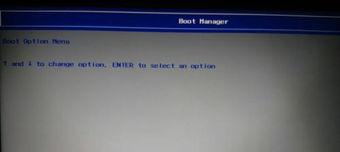
了解了原因后,我们再来聊聊如何解决电脑开不了机的问题。以下是一些实用的方法:
1. 恢复BIOS默认设置:在电脑无法启动的情况下,我们可以尝试进入BIOS设置界面,将所有设置恢复到默认值。具体操作如下:
- 长按电源键,强制关闭电脑。
- 等待几秒钟后,再次按下电源键开机。
- 在开机过程中,按下DEL键(或其他指定键,具体取决于你的电脑型号)进入BIOS设置界面。
- 在BIOS设置界面中,找到“Load Optimized Defaults”或“Load Fail-Safe Defaults”选项,将其设置为“Enabled”。
- 保存设置并退出BIOS。
2. 检查硬件连接:如果恢复BIOS默认设置后电脑仍然无法启动,那么可能是硬件连接出现了问题。你可以按照以下步骤进行检查:
- 检查内存条是否插紧,如果有多条内存条,尝试逐一拔出并重新插入。
- 检查硬盘是否连接正常,如果使用的是SATA接口,可以尝试更换数据线和电源线。
- 检查CPU风扇是否工作正常,如果风扇损坏,可能会导致电脑无法启动。
3. 尝试安全模式:如果以上方法都无法解决问题,你可以尝试进入安全模式。具体操作如下:
- 长按电源键,强制关闭电脑。
- 等待几秒钟后,再次按下电源键开机。
- 在开机过程中,按下F8键(或其他指定键,具体取决于你的电脑型号)进入高级启动选项。
- 在高级启动选项中,选择“Safe Mode”或“Safe Mode with Networking”进入安全模式。
4. 重装系统:如果以上方法都无法解决问题,那么可能是系统出现了严重问题。你可以尝试重装系统。具体操作如下:
- 准备一个Windows安装盘或U盘。
- 将安装盘或U盘插入电脑,并设置为启动设备。
- 按照提示操作,重装系统。
三、预防措施

为了避免再次出现更改BIOS后电脑开不了机的问题,以下是一些预防措施:
1. 在更改BIOS设置之前,一定要仔细阅读相关资料,确保设置正确。
2. 更新BIOS时,确保网络连接稳定,避免中途断电。
3. 定期检查电脑硬件,确保其正常工作。
更改BIOS后电脑开不了机并不是什么大问题,只要我们掌握了正确的方法,就能轻松解决。希望这篇文章能帮到你,让你的电脑重新焕发生机!